Maneira mais fácil de definir, copiar e gerenciar permissões NTFS (ACLs) em arquivos e pastas no Windows
Gerenciar as permissões do Windows NTFS (também conhecidas como Listas de Controle de Acesso) sempre foi difícil para os usuários por causa dos diálogos de IU complexos e conceitos envolvidos. Copiar permissões é ainda mais difícil porque quando você normalmente copia arquivos do Explorer, as permissões não são mantidas. Você tem que usar ferramentas de linha de comando como icacls para gerenciar permissões. Neste artigo, veremos um aplicativo gratuito de terceiros chamado Ferramentas de permissões NTFS isso torna a configuração de permissões extremamente fácil.
Propaganda
Você pode definir permissões em arquivos e pastas na guia Segurança em Propriedades.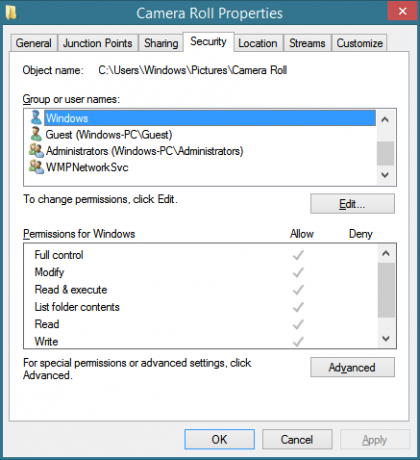 Uma IU mais simples aparece quando você clica no botão Editar. Se quiser alterar o proprietário ou ajustar as permissões em um nível mais refinado, você pode clicar no botão Avançado para abrir a caixa de diálogo Configurações de segurança avançadas.
Uma IU mais simples aparece quando você clica no botão Editar. Se quiser alterar o proprietário ou ajustar as permissões em um nível mais refinado, você pode clicar no botão Avançado para abrir a caixa de diálogo Configurações de segurança avançadas.
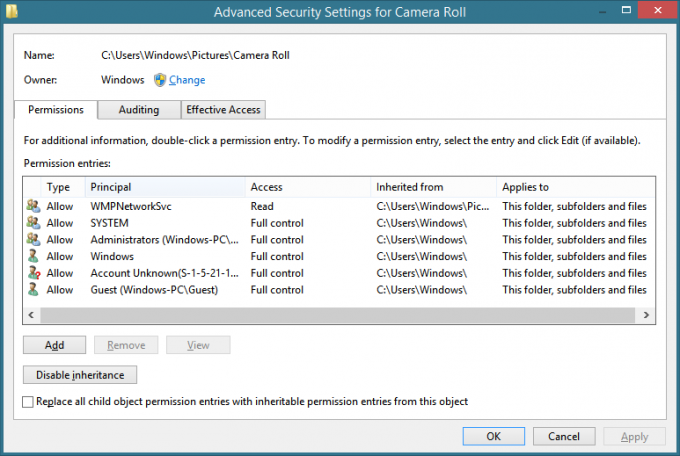 No entanto, nas versões mais recentes do Windows, o problema é que a guia Segurança só aparece se as Propriedades de uma única pasta ou arquivo estiverem abertas. Se você selecionar vários arquivos ou pastas e tentar definir as permissões coletivamente para eles, verá que não há nenhuma guia Segurança. Em vez disso, a Microsoft deseja que você use a ferramenta de linha de comando, icacls.exe, que é muito inconveniente. Se você deseja apenas se apropriar do objeto e conceder permissões completas de leitura e gravação ao grupo Administradores, pode usar Winaero é grátis TakeOwnershipEx ferramenta para fazer isso. Mas e se você quisesse definir permissões refinadas ou alterar as permissões em um grupo de objetos localizados em pastas diferentes e atribuí-los a várias contas de usuário?
No entanto, nas versões mais recentes do Windows, o problema é que a guia Segurança só aparece se as Propriedades de uma única pasta ou arquivo estiverem abertas. Se você selecionar vários arquivos ou pastas e tentar definir as permissões coletivamente para eles, verá que não há nenhuma guia Segurança. Em vez disso, a Microsoft deseja que você use a ferramenta de linha de comando, icacls.exe, que é muito inconveniente. Se você deseja apenas se apropriar do objeto e conceder permissões completas de leitura e gravação ao grupo Administradores, pode usar Winaero é grátis TakeOwnershipEx ferramenta para fazer isso. Mas e se você quisesse definir permissões refinadas ou alterar as permissões em um grupo de objetos localizados em pastas diferentes e atribuí-los a várias contas de usuário?
O aplicativo freeware de terceiros, chamado 'Ferramentas de permissões NTFS'vem com uma GUI fácil de usar para definir permissões e alterar a propriedade de vários arquivos. Ele vai além do que o Windows permite de sua GUI e permite o backup de permissões para um arquivo do qual ele pode restaurá-los posteriormente. Ou você pode simplesmente copiar as permissões ou todas as configurações de segurança em um objeto e colá-las em outro objeto. Esta é uma função muito útil porque, no Windows, várias regras diferentes se aplicam quando você copia ou move arquivos.
- Ao copiar ou mover um objeto para uma pasta diferente no mesmo volume (unidade), as permissões originais são mantidas, ou seja, o objeto preserva suas permissões por padrão.
- Quando você copia ou move um objeto para outro volume (unidade), o objeto herda as permissões de sua nova pasta pai.
No entanto, ao copiar ou mover itens, o Windows não oferece um controle fácil sobre isso. As Ferramentas de Permissões de NTFS eliminam totalmente isso, pois podem copiar e colar permissões separadas do próprio objeto.
- Ferramentas de permissões NTFS é uma ferramenta portátil, que não requer instalação. É desenvolvido por um desenvolvedor chinês, Han Rui. O site é aqui. mas sempre parece ter problemas com links e os URLs do site mudam constantemente. Você pode baixar a versão mais recente das 'Ferramentas de permissões NTFS' diretamente do blog do desenvolvedor. (link para seu chinês o blog está aqui mas o próprio aplicativo tem uma IU em inglês). Extraia o ZIP e execute a versão apropriada (32 ou 64 bits) para a sua versão do Windows. Se você não conseguir baixá-lo do site do desenvolvedor, pegue aqui do Winaero.
- Ao abri-lo, ele solicitará permissões elevadas do UAC. Clique em Sim. O programa possui botões de 1 clique para definir as permissões Permitir, Negar ou Somente leitura.
- Possui dois modos de operação. Modo de edição e modo de navegação. No modo de edição, você simplesmente arrasta e solta quaisquer arquivos e pastas cujas permissões você deseja modificar, dentro de sua janela.
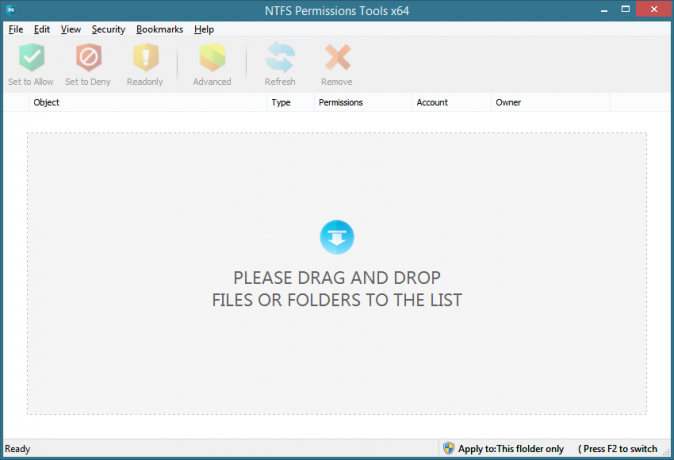
- No modo Navegar, você pode navegar em arquivos e pastas como um gerenciador de arquivos. Você pode selecionar um único arquivo ou pasta ou pode selecionar vários arquivos e pastas. Em seguida, você pode clicar com o botão direito nos itens selecionados em qualquer coluna e alterar as permissões, contas e proprietário.
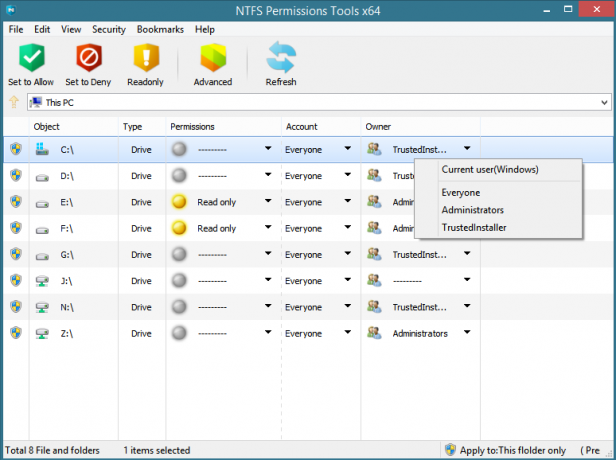
- Clicar no botão Avançado abre uma interface semelhante ao Windows para fazer todas as tarefas avançadas, como como ajuste de permissões herdáveis, substituição de permissões de objetos filhos, seleção de usuários ou grupos etc.
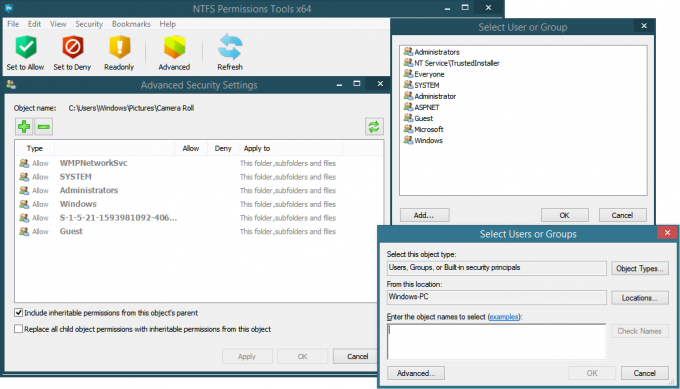
- Você também pode criar Listas de controle de acesso discricionário (DACLs) NULL ou vazias em um objeto clicando com o botão direito nele e selecionando "Lista de controle de acesso vazia". DACLs nulos concedem acesso total a qualquer pessoa que possa acessar o objeto. Uma DACL vazia não concede acesso ao objeto até que o proprietário do objeto atribua permissões.

Copiar e colar permissões
Clique com o botão direito em qualquer item cujas permissões você deseja copiar e clique em "Copiar Permissões" ou "Copiar Configurações de Segurança". A diferença entre os dois é que o primeiro copia apenas as permissões Permitir / Somente leitura / Negar, enquanto o último copia o Proprietário também. O programa ainda não oferece suporte à cópia de permissões de auditoria, portanto, para configurá-las, você terá que usar as caixas de diálogo de permissões nativas do Windows.
Palavras finais
As Ferramentas de Permissões NTFS são um aplicativo obrigatório para todos os administradores de sistemas ou profissionais de TI. Dado o número de vezes que você tem que lidar com permissões em versões mais recentes do Windows ao acessar os arquivos de outro usuário, os usuários finais também acharão isso útil. Você pode reduzir o uso de icacls para as tarefas que ele suporta, embora para algumas atividades, como encontrar IDs de segurança, definir o nível de integridade, etc., os icacls ainda serão necessários.
